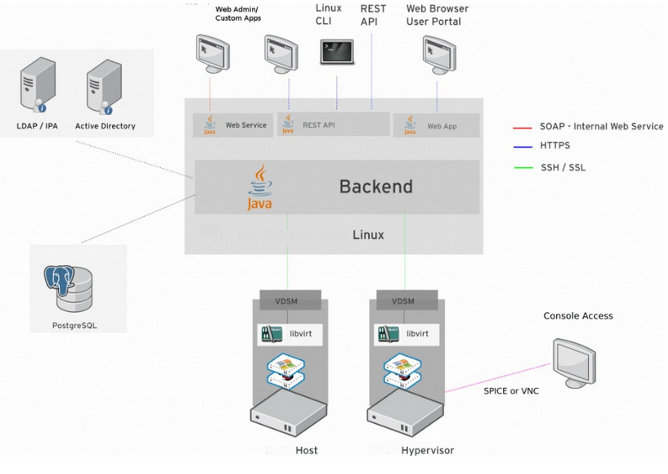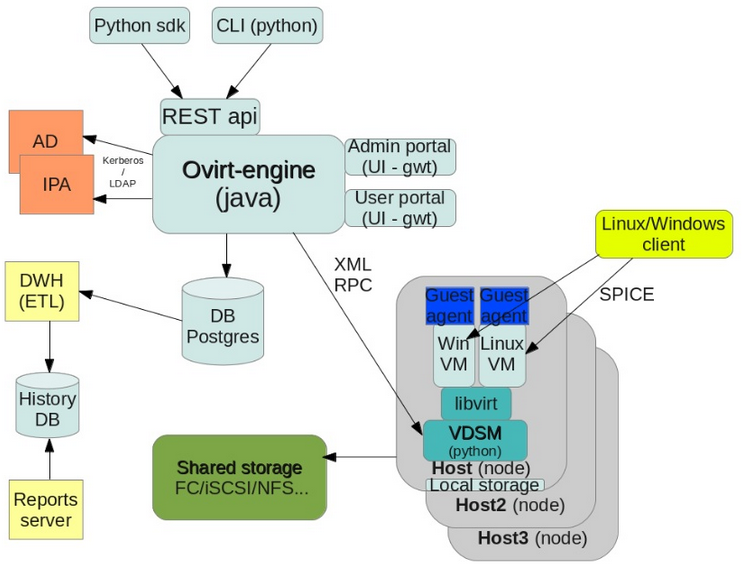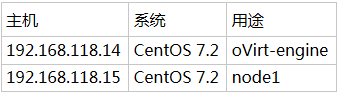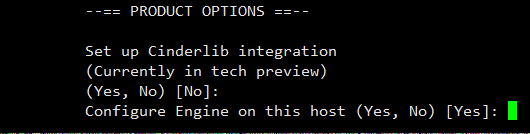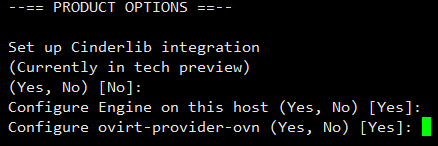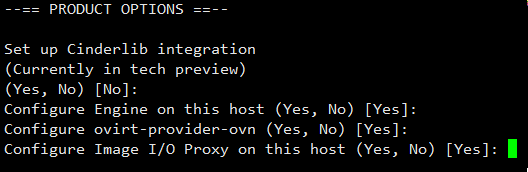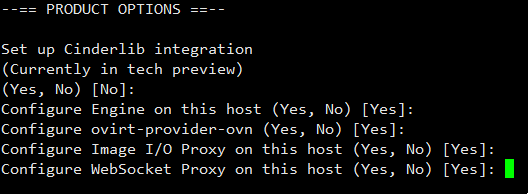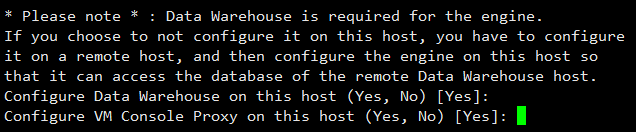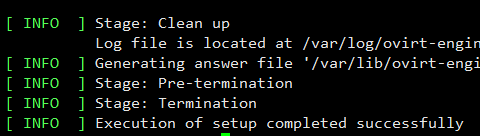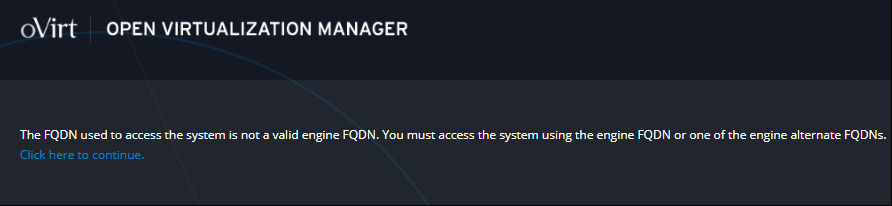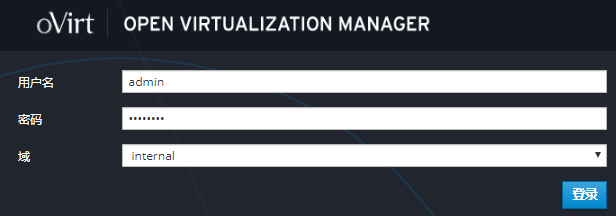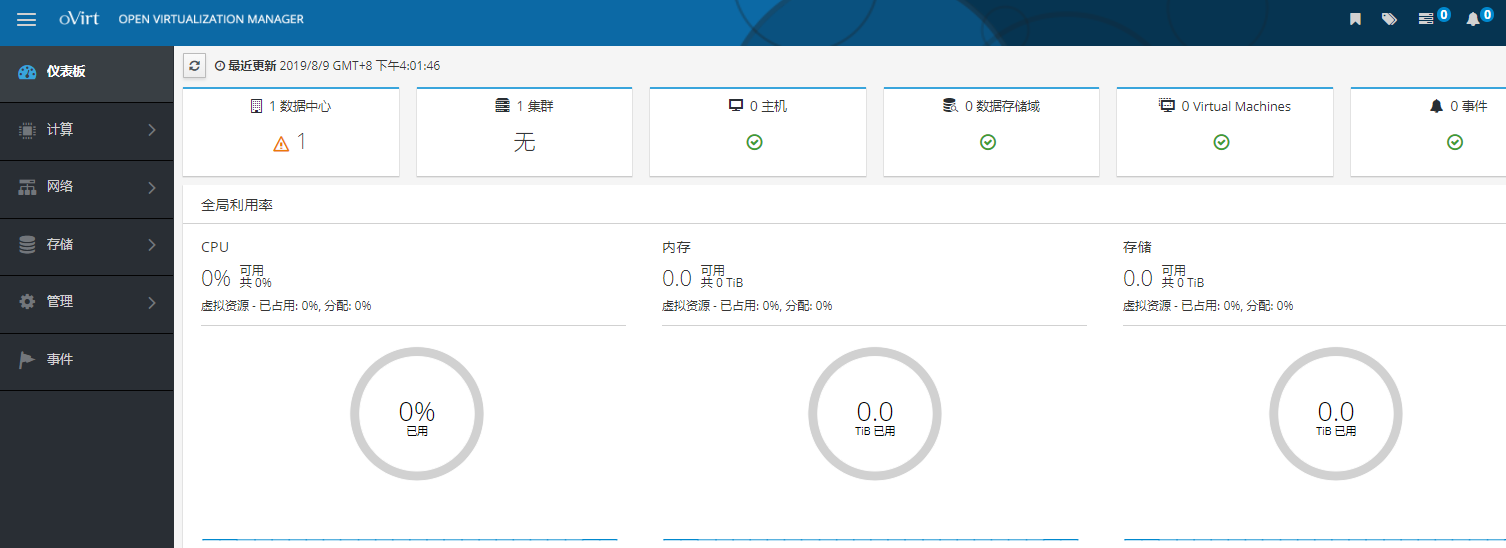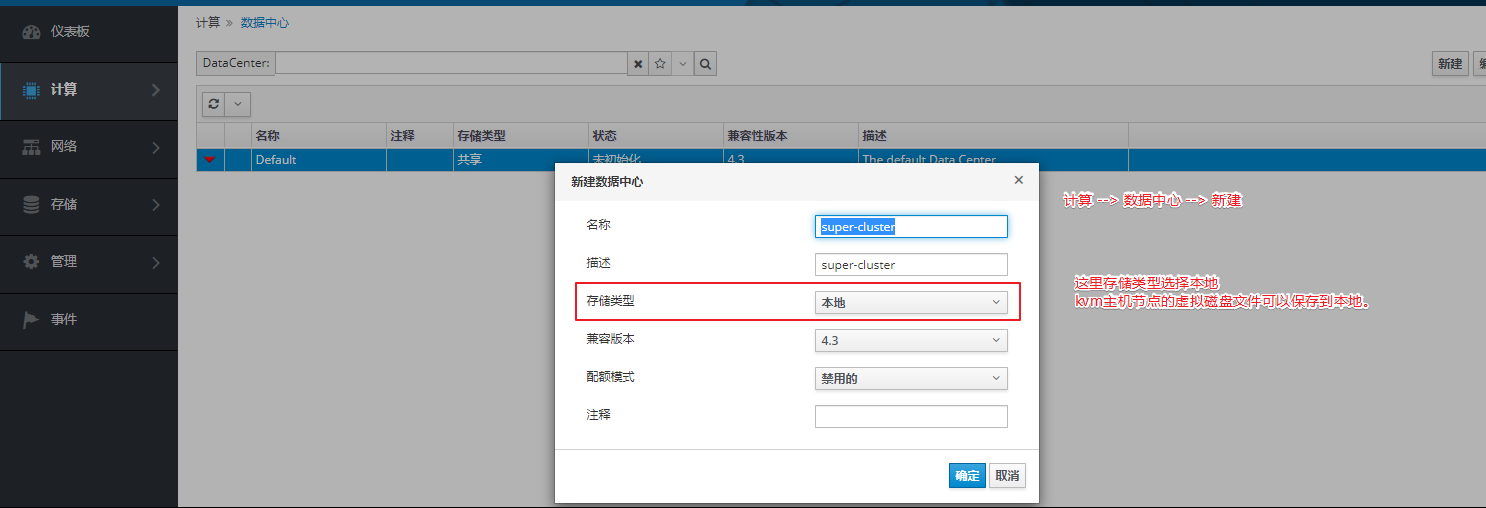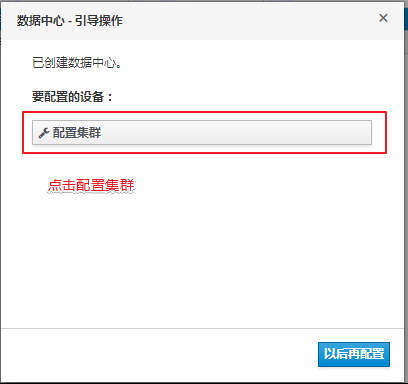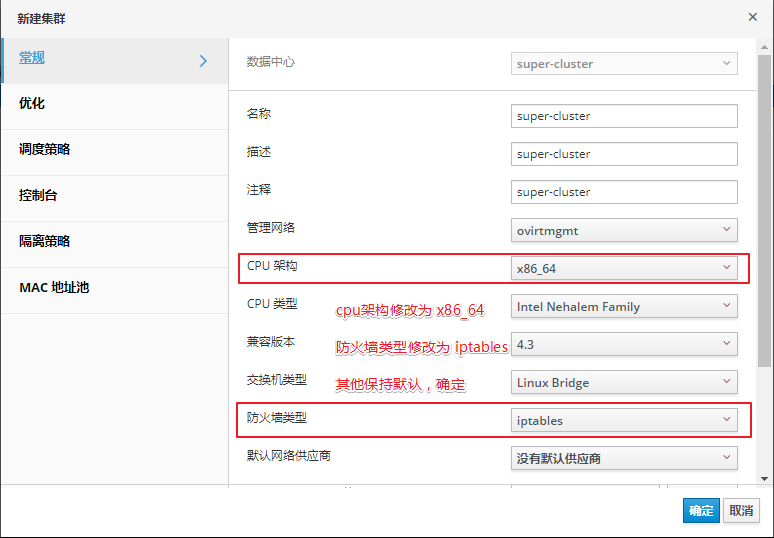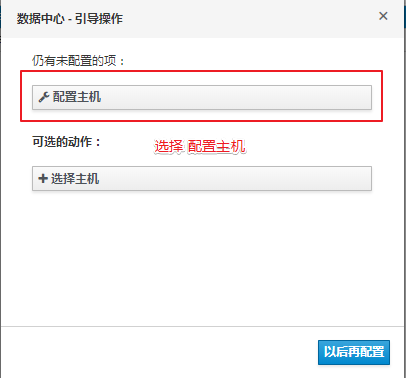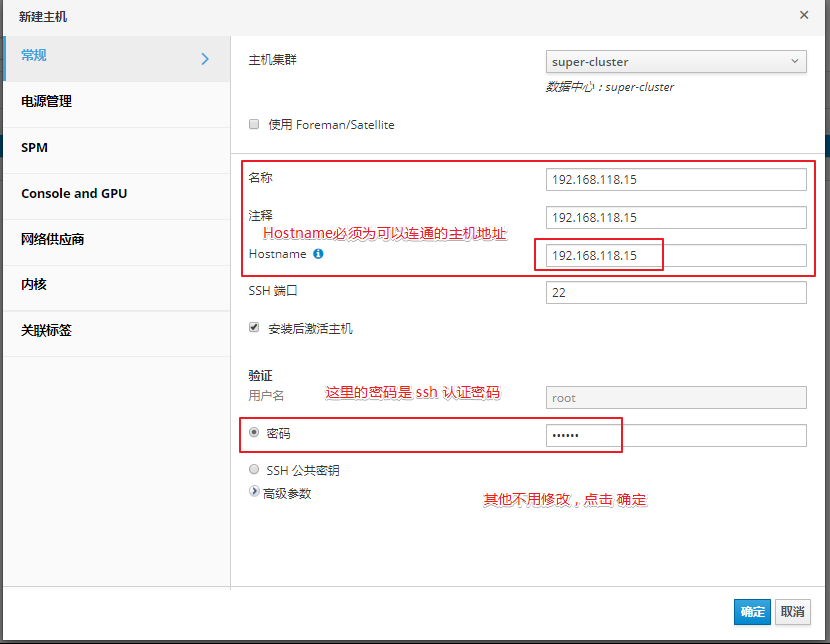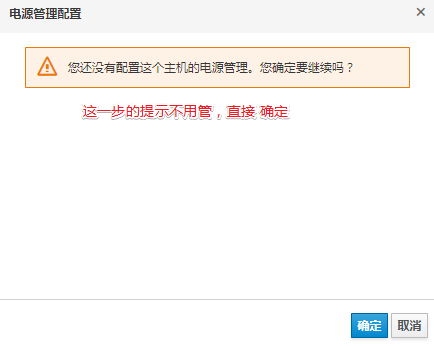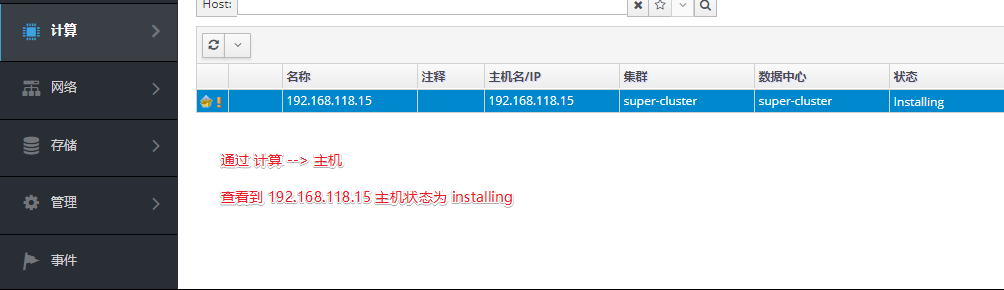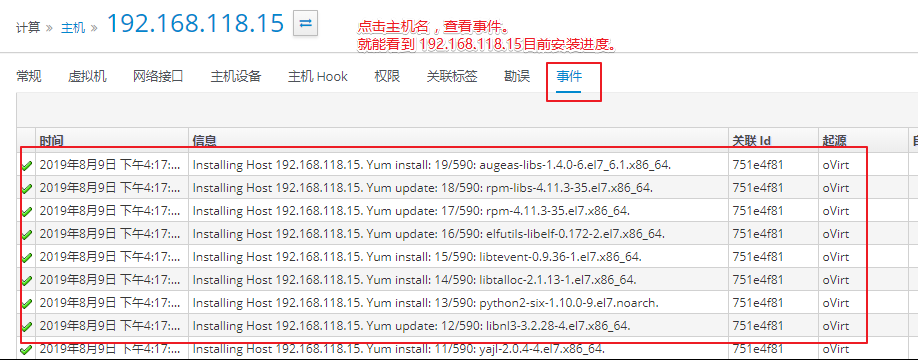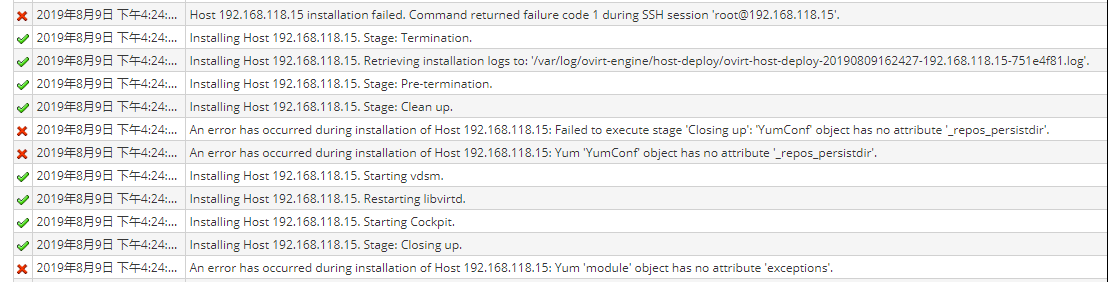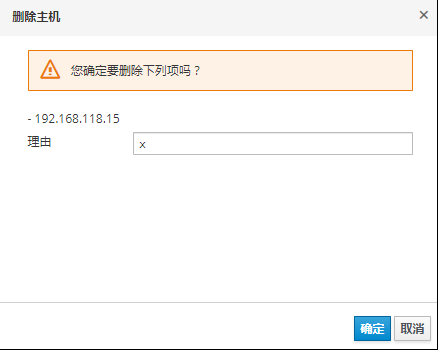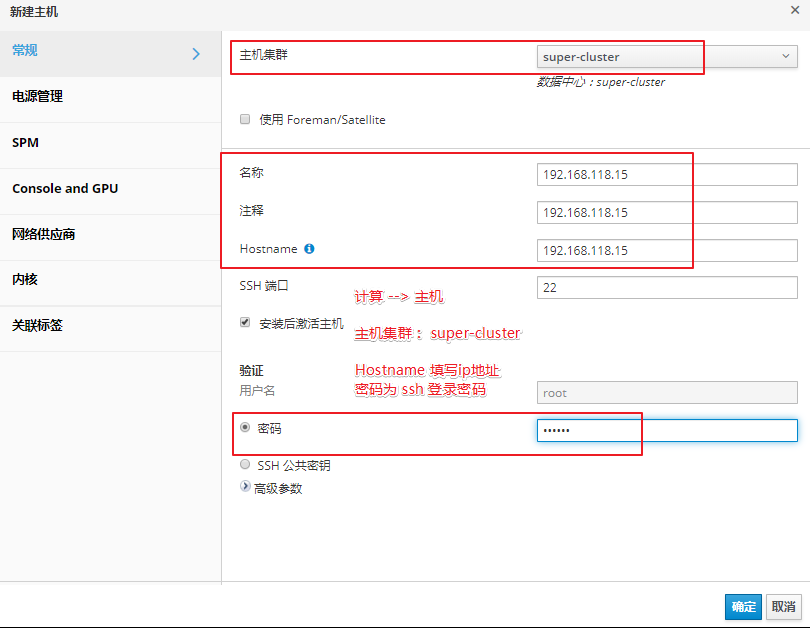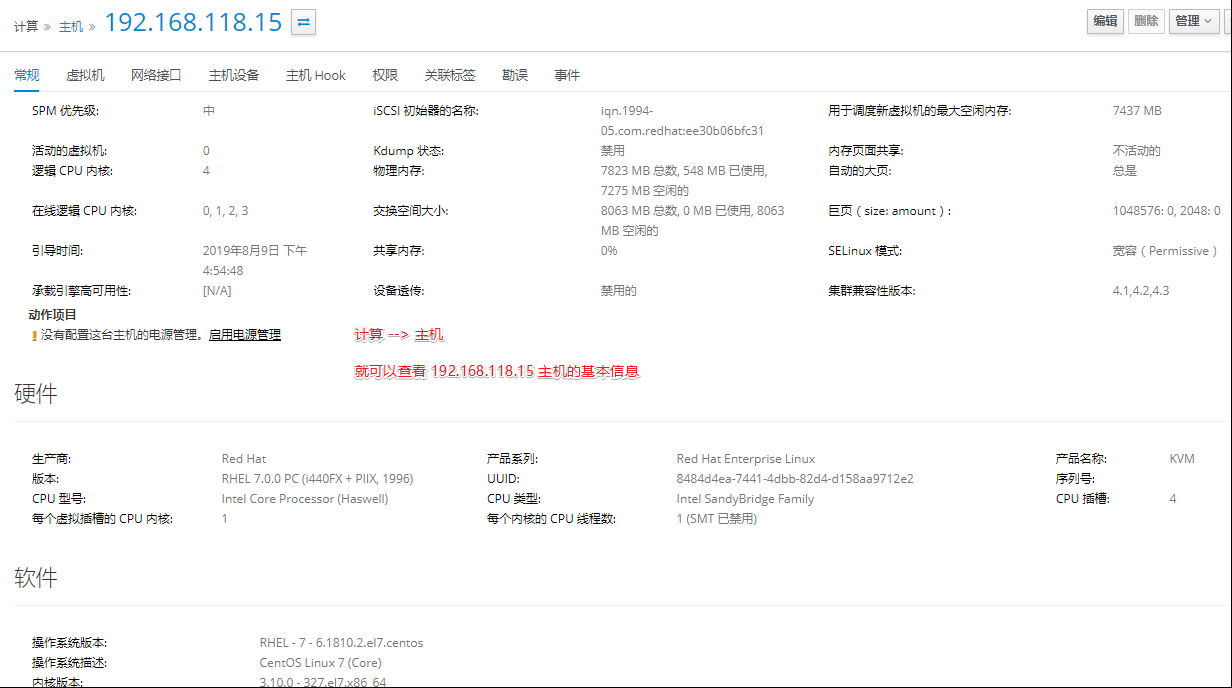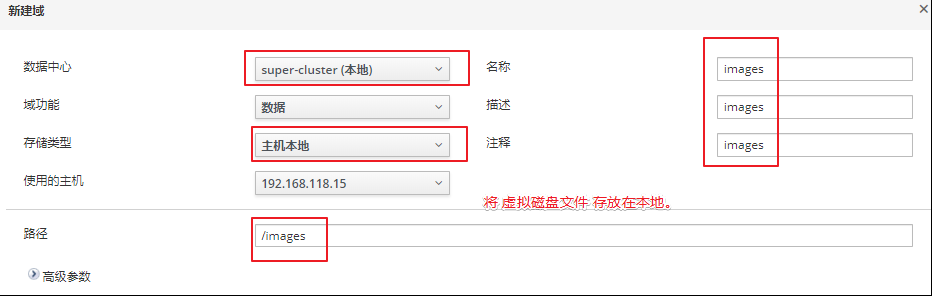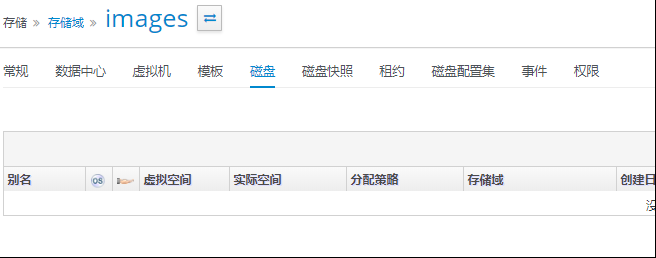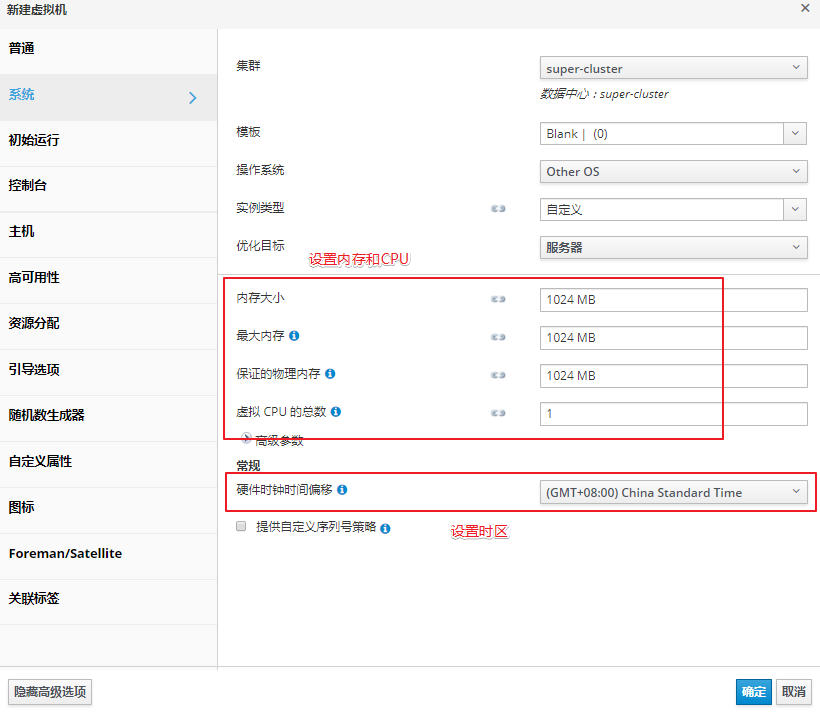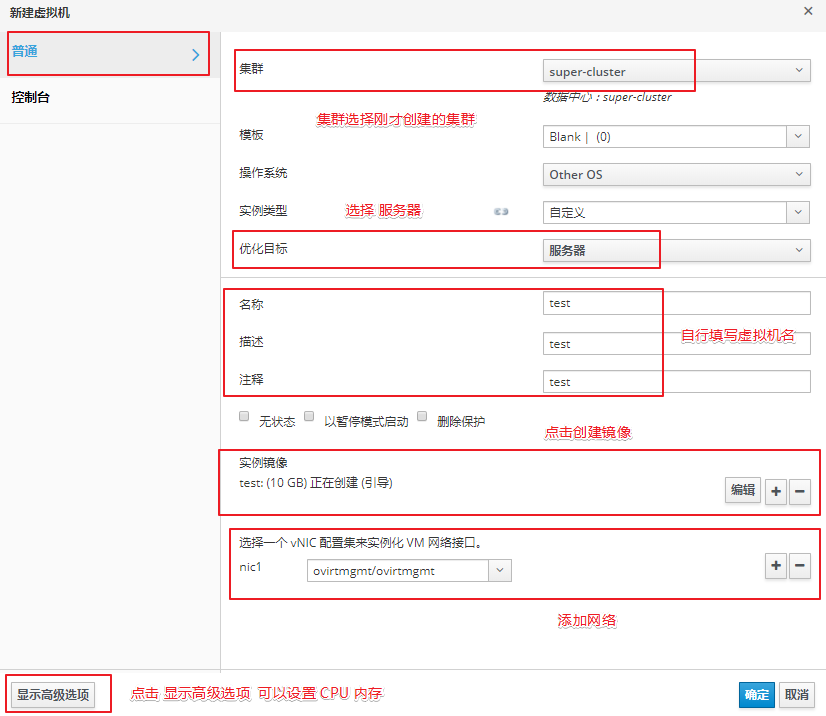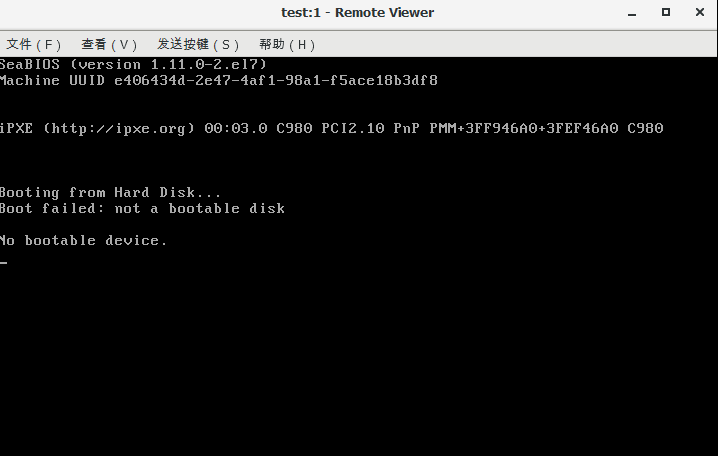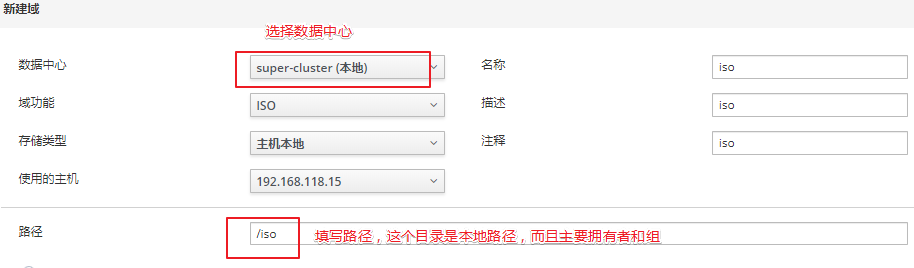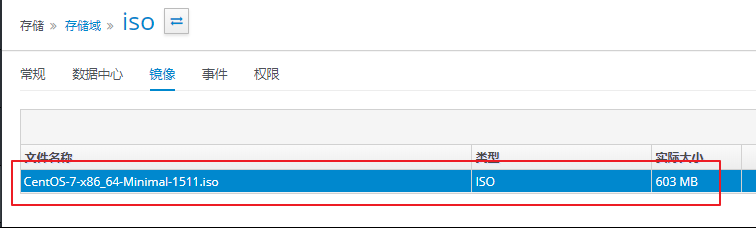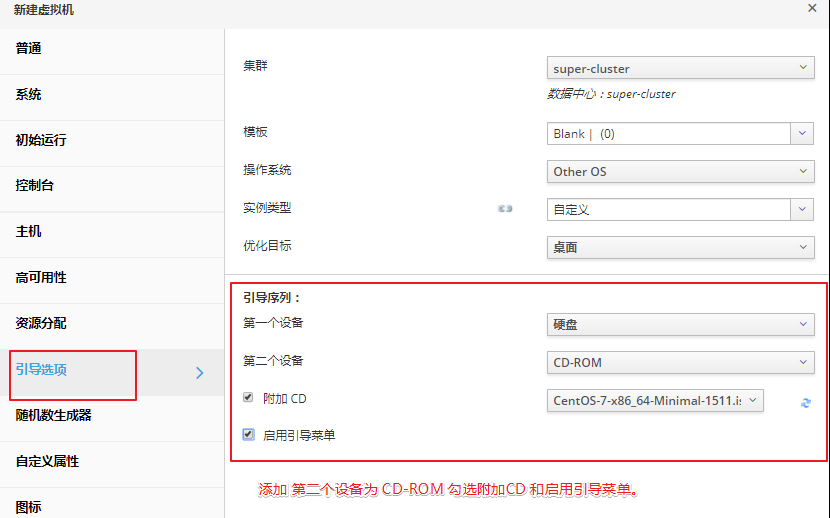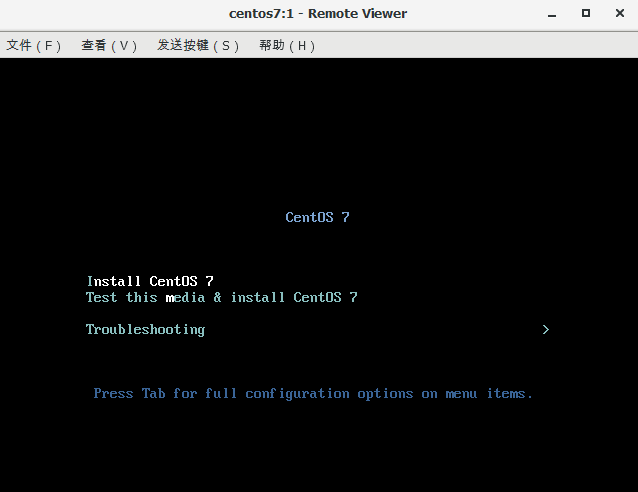|
目录
关于 kvm 虚拟机管理平台,可以参考官网:http://www.linux-kvm.org/page/Management_Tools 介绍两款使用过的 web 端的 kvm 管理平台:
(1)Ovirt
1. oVirt 功能介绍oVirt 是什么 oVirt 是一款免费开源虚拟化软件,是RedHat 商业版本虚拟化软件 RHEV 的开源版本。 oVirt 基于 KVM,并整合使用了 libvirt、gluster、patternfly、ansible 等一系列优秀的开源软件,oVirt的定位是替代 vmware vsphere,oVirt 目前已经成为了企业虚拟化环境可选的解决方案,另外相比 Openstack 的庞大和复杂,oVirt 在企业私有云建设中具备部署和维护使用简单的优势。
oVirt的功能 oVirt支持虚拟化环境所需的绝大部分功能,包括:
为管理员和普通用户提供了 WEB 门户;
oVirt 架构
一个标准的oVirt部署架构应包括如下三个主要部分:
(1)1个ovirt-engine,用来进行管理虚拟机(、开关启停)、配置网络和存储等操作;
engine中有一个认证服务(组件)用来实现用户和管理员认证。
主机节点是安装有vdsm和libvirt组件的linux发行版,也包含一些用来实现网络虚拟化和其它系统服务的组件。自Fedora17以后的linux发行版都支持(推荐使用centos),还有oVirt-node,oVirt-node是一个基于发行版精简的系统,只包含足够支撑虚拟化运行的组件。
整体架构
主要组件:
Engine(oVirt-engine)——oVirt的管理组件,管理oVirt主机,管理虚机、存储、网络;
2. oVirt 安装部署安装过程为安装实际记录,其中有踩过的坑,建议通篇看完,再进行实践。
2.1 基础准备
由于官方yum 源太慢了, 直接将 rpm down到本地做成本地yum安装,有需要在下面留言,可以邮件发送。版本是:oVirt 4.3
2.2 安装 ovirt-engine
输入 engine-setup 进行安装
这里输入yes,代表本机安装 ovirt-engine
安装开放虚拟网络(OVN)。选择“是”将在引擎计算机上安装OVN中央服务器,并将其作为外部网络提供商添加到oVirt。默认群集将使用OVN作为其默认网络提供程序,添加到默认群集的主机将自动配置为与OVN通信。默认yes
允许engine-setup配置Image I / O Proxy(ovirt-imageio-proxy)以允许Engine将虚拟磁盘上载到存储域。默认yes
允许engine-setup配置websocket代理服务器,以允许用户通过noVNC或HTML 5控制台连接到虚拟机,默认yes
选择是否在引擎计算机上配置数据仓库,默认yes
允许从命令行访问虚拟机的串行控制台。默认yes
设置本机域名,直接回车即可,手动输入IP,会报错。
配置本地或远程数据库,默认采用本地local,数据库采用postgreSQL,回车即可
数据库配置一路回车。 输入 ovirt-engine 密码,设置提示设置过于简单,是否使用,选择yes, 选择配置用户密码为virt单机还是gluster集群,默认是both,回车即可 如果安装了OVN提供程序,则可以选择使用默认凭据,或指定备用凭据,回车即可
后面全部默认回车就好。
出现安装完成,completed successfully 就表示安装成功。
使用浏览器登录
提示需要用 FQDN 登录。 这里如果要采用IP地址登录,就需要修改配置文件:
重新刷新,出现如下界面,点击管理门户
用户名:admin
登录成功后的界面
到此, 192.168.118.14 ovirt-engine.super.com 节点已经配置完毕。
2.3 配置 kvm 主机
配置 node1.super.com 首先创建本地yum源
切换到 web 界面进行配置:
等待ing…
出现报错信息,安装中止。 登录到 192.168.118.15 执行 yum clean all 再次点击重新安装尝试。
依然是安装失败,于是尝试还原 node1 节点(192.168.118.15),手动yum安装。
理由随便填写。
点击确定,进入主机事件查看:
到此,主机就添加完毕。
2.4 添加存储接下来需要添加存储信息。不添加域存储,无法创建虚拟机。
到这里,先别点确定 ssh 到 192.168.118.15 上创建 /images 目录。
然后,点击确定,创建成功。
2.5 创建虚拟机到这里, 其实就可以创建虚拟机了,尝试创建虚拟机试试看:
设置完成后点击确定。虚拟机大概1分钟内创建成功。点击运行
启动成功。
点击控制台会下载一个 console.vv 的文件,这个文件需要通过 virt-view 打开,这里非常恶心。 下载一个windows 端的 virt-view 软件 https://virt-manager.org/download/ 然后双击下载的 console.vv文件打开,如下图:
2.6 为虚拟机安装操作系统创建虚拟机成功,接下来通过导入 ISO 文件实现为虚拟机安装操作系统。
存储 -> 域 -> 新建域
ssh 登录到 192.168.118.15 创建目录并做好授权
再次点击确定。
创建成功了, 接下来切换到ssh,将镜像文件拷贝到 /iso 目录指定位置。
我当初直接拷贝到 /iso 目录下,怎么都查看不到。完毕完成后,直接去页面查看。
然后,创建虚拟机,注意添加 iso文件。
打开控制台
直接点 ESC,选择 1 CD-ROM 就开始安装系统界面
到此, Ovirt 基础安装使用完毕。 (责任编辑:IT) |